- SRM 8.1和vSphere Replication 8.1已與特定版本的vCenter分開。表示SRM 和vSphere Replication 8.1可以與vCenter 6.0U3,6.5,或6.7一起安裝使用。已經不用要求兩個站點都是要相同的vCenter版本了。
圖片資料來源:https://www.azurew.com/8356.html
- 這篇LAB測試在不同vCenter版本下運行vSphere Replication + Site Recovery Manager架構
注意 : 此架構受保護站點的虛擬機器相容性不能有6.7的版本,否則當執行Replication至備援的站點時會跳出錯誤訊息唷
1. 兩個站點都先部署vSphere Replication虛擬機器
2. 設定2個站點的vSphere Replication組態
3. 進入web設定組態後,儲存並重新啟動服務
4. 重新登入vCenter即可看到vSphere Replication狀態
5. 新增配對的站台名稱資訊
6. 選擇目標站台
7. 完成
8. 連結成功
9. 將虛擬機器設定複寫
10. 選擇目標站台
11. 欲存放的Datastore
12. 複寫設定
13. 設定完成,開始初始同步
14. 第一次同步已完成
15. 若要確認複寫功能是否正常,可先至目標站台Site Recovery頁面,進行復原作業
16. 測試復原完成,確認vsphere replication正常運作
17. 接下來在各2台虛擬機器(Windows環境下)安裝SRM應用程式,並重新登入vCenter即可看到SRM狀態
18. 重新進行配對站點 (注意:需移除現有站點,並把現有的複寫設定移除)
19. 這次多了Site Recovery Manager服務
20. 老實說這版本的新UI介面,我還蠻喜歡的呢XD
21. 新增網路對應
22. 我這邊環境只會用到VM Network
23. 反向也是
24. 設定資料夾對應
25. 設定兩邊站點的預留位置Datastore
26. 設定資源對應
27. 設定儲存區原則對應
28. 接著設定保護群組
29. 環境只有vsphere replication
30. 選擇VR保護的虛擬機器
31. 新增至復原計畫
32. 如此一來,SRM復原計畫已設定完成
33. 不過有出現未設定的狀態,只要將虛擬機器上的DVD裝置移除後,並重新加入保護群組即可正常
34. 狀態已正常
35. 那麼先測試復原是否正常
36. VC65目標站台已復原可正常開機
37. 測試沒問題了,那麼就來正式執行復原計畫,來驗收一下囉
38. 受保護的站台虛擬機會自動關機,並復原於目標站台上
39. 重新保護站台
40. 新的受保護的站台已轉向VC65上,只要再執行一次復原計畫,並重新保護站台即可再轉回VC67
◎ 結論 : Site Recovery Manager 8.1及vSphere Replication 8.1比較之前的版本,在建置上更彈性外,還搭配全新的UI介面,我想是這是很棒的邁進,不過可惜的是vSphere Replication RPO最小還是為5分鐘且依舊無法支援受FT保護的虛擬機器,原本這次LAB打算搭配Array Based Replication的,但是我採用UnityVSA,萬萬沒想到竟然要上傳序號,才可以設定iscsi lan port,因為這問題只好放棄了Orz,讓我們期待未來的SRM+VR功能可以更進步。

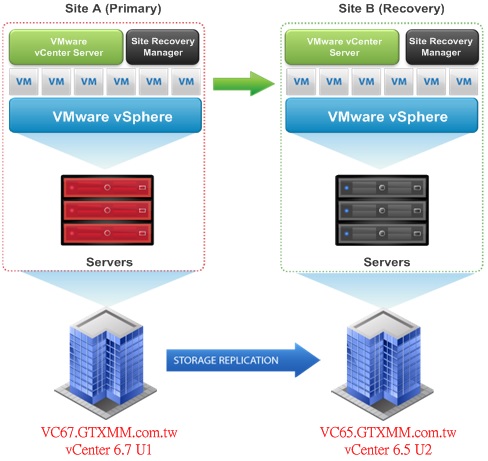








































沒有留言:
張貼留言